
仕事場で使っていたMacBook Proにトラブルがあって、いつも家で使用してるM1 MacBook Airを先日から仕事場に持ってきています。
動作はとても快適なんだけど一つ大きな問題があって、M1 MacBook Airって外部ディスプレイは1枚にしか出力できないんですよね。
家では42.5インチのディスプレイ1枚で使ってるんだけど、仕事場では2枚の外部ディスプレイで慣れてるからやっぱり不便で。
そこで通常では外部ディスプレイ1枚にしか出力出来ないMacBook Airでも2枚の外部ディスプレイに出力出来るように出来るPlugableのDisplay Linkチップ搭載のUSBディスプレイアダプタを使ってみました。
前からなんとなく存在は知っていて、M1 MacBook AirやProでも複数ディスプレイに対応させることは出来るんだなーとぼんやり分かってはいたんだけど、特に必要ではなかったのであんまり詳しくは調べていなかったので今回こういう事態になったので調べて購入。
元々使用していたUSBハブのUSB-AポートにPlugableのUSBディスプレイアダプタを繋いで、2枚のディスプレイのうち片方をこのアダプタ経由にするだけで簡単にM1 MacBook Airで2枚の外部ディスプレイに出力出来ました。
使用してるディスプレイは35インチのUWQHD(3440×1440)と、27インチの4Kディスプレイ。購入したアダプタは4Kだと30Hzまでにしか対応してないので、35インチの方をアダプタ経由にしたんだけど、4K、60Hzに対応したアダプタも販売されてました。
こちらだと4K 60Hzに対応な上、2枚の外部ディスプレイに出力出来てLANポートまでついてる様子。
外部ディスプレイ1枚だけで60Hz対応は見当たらなかった。
とにかく外部ディスプレイ2枚に出力出来たのでもうバッチリかと思えば、普通に出力する時にはない欠点もあるので合わせて紹介していきます。
Plugable USB ディスプレイアダプタ 4K対応 UGA-4KHDMI
パッケージ

購入したのはPlugableのUSBディスプレイアダプタ。USBハブのUSB-Aポートに繋いで、HDMIケーブルでディスプレイに繋ぐ予定だったのでこれを単体で購入。
MacのUSB-Cポートに繋ぐ場合はUSB-AをUSB-Cに変換するアダプタを用意すれば使える。
HDMIケーブルでなくDisplayPortに繋ぐ場合はポートがDisplayポートのUGA-4KDPが販売されているのでそちらを。

パッケージ裏面はこんな感じ。
付属品一式
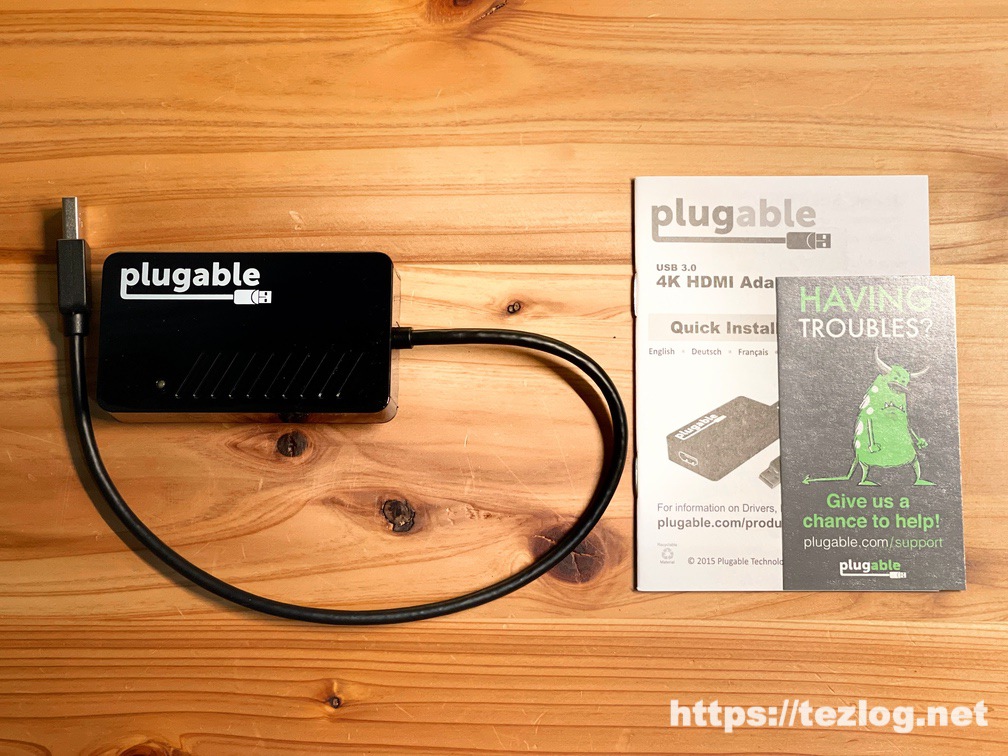
付属品は説明書とカードのみ。あと使用する際にはDisplay LinkのHPからアプリをDLしてインストールする必要があるので記事内で紹介します。
本体



USB-Aケーブルを本体やハブ、ドッキングステーションなんかのUSB-Aポートへ、HDMI端子にHDMIケーブル挿してディスプレイへ。
USB-Cハブに接続しての設置例

前から使用しているAnkerのUSB-CハブのUSB-Aポートに接続。
USBハブとPlugableディスプレイアダプタは共に裏側にマグネットを貼り付けてデスクの天板裏に取り付けてる配線整理のトレーにくっ付けています。
使用してるマグネットはこちら。

今回モニターとの接続の関係が変わったからハブの場所を変えたけど、以前からハブの裏にマグネット板を貼り付けててデスク脚に貼り付けてたりと便利。
Display Link ManegerをDL
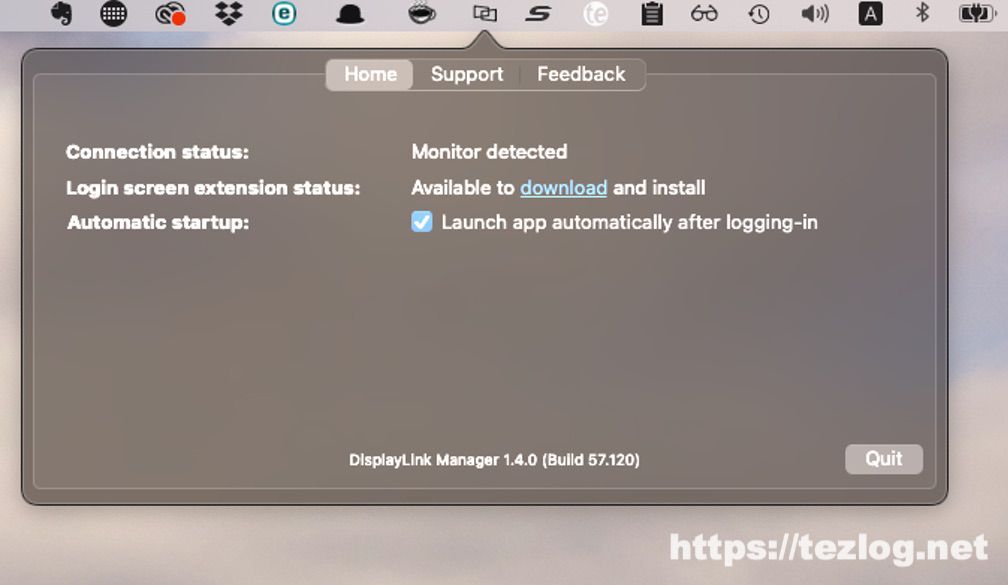
アダプタを接続したらすぐ使えるわけじゃなくてDisplay Link Manegerというアプリが必要。
DLしたら指示に従ってインストール。画像のチェックマークのところが入っていれば毎回ログインのたびに自動的に起動されます。
つまりPCを起動すると、まずはDisplay Linkのアダプタを介してない方のディスプレイのみで起動されて、Display Link Manegerが起動されるとアダプタを介してる方のディスプレイにも出力されるようになるという感じ。なので普通にHDMIケーブル2本とかで接続してるのとは挙動がちょっと違います。
詳しくは次の動画で。
Display Linkを使用して複数ディスプレイに出力するときの起動のされ方
こんな感じで普通にMacのUSB-Cから直で繋いでる右側の縦置きのモニターが先に起動して、Display Link Manegerが起動すると左のモニターにも出力される感じ。
動作はある程度安定してるけどテストがてら何度も連続してスリープと復帰や再起動を繰り返したりしてると時間がかかる時も。
でも全然実用の範囲内だと思ってます。基本電源は切らない使い方をしていて夜スリープにして朝復帰させる感じだけど基本は全然スムーズ。
Display Linkで出来ないことや注意点

画面の回転が出来ない
普通にディスプレイを繋いでるのと全く同じように使えるかというと注意点がいくつかあって、
まず画面の回転が出来ないというのが一点。
↑の動画でMacのUSB-Cから直繋ぎのディスプレイが左の横置きのではなく、右の縦置きの方だった理由の一つなんだけど、右側の縦おきのモニターは27インチの4Kモニター。
Plugable USB ディスプレイアダプタを介して繋ぐと4K 30Hzでしか表示出来ない(60Hzに対応してる製品もある)のと、画面の回転が出来ない(普通に繋いだ時にモニターの解像度や配置を設定する画面で出てくる回転の項目が表示されない)ので縦置きで使いたかったこちらをMacのUSB-Cで直繋ぎし、
左側に置いてる35インチのUWQHDをPlugable USB ディスプレイアダプタを繋いで接続しています。こちらは4Kモニターじゃないので通常の解像度で使用出来ています。
ここまでは購入前からわかっていた上で実際にそうだったという範囲。
Apple Watchでのロック解除が出来ない
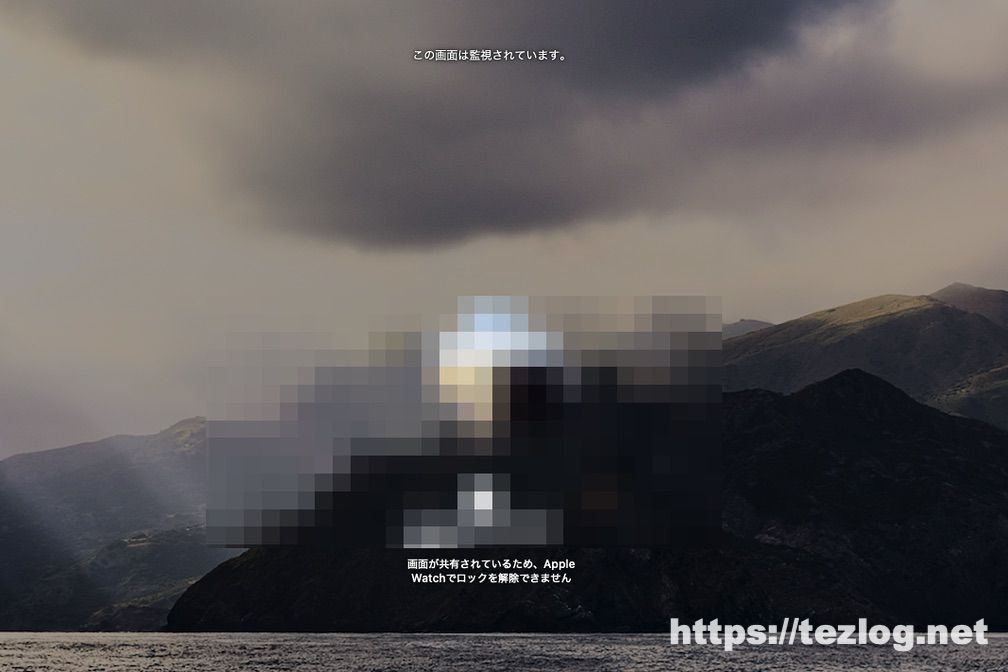
Display Link を使ってディスプレイに出力してる時は画像のようにロック画面に、「この画面は監視されています。」と「画面が共有されているため、Apple Watchでロックを解除できません」の表記が。
画面が監視されています。の表記もなんだか怖いけど正規の画面の出力の仕方ではないから画面共有とか収録とかその辺の機能が関わってるのかな?少し検索したりしたけど、まあ問題なさそうな雰囲気なので気にしないことに。
Apple Watchでのロック解除が出来ないのは結構不便になってしまってこれは本当に残念だけど、2画面とどちらを取るかというと2画面なので諦め。
MacのUSB-Cから直接繋いでる方のディスプレイをメインにしてみたりも試したけど、どちらにしても同じ表記が出るのでDisplay Link Manegerを使用してるとこうなってしまうのかな。
その他
あとAmazonの販売ページ内に書かれていた注意点で、
- Linux、ChromeOS システムでは使用できません。
- DisplayPort の MST には対応していません。
- 3D ゲームや動画編集のご利用にはお勧めできません。
- HDCP には非対応です。
という項目がありました。
上の2つは僕には今の所関係なさそうなのであまり気にしてません。
3Dゲームや動画編集の利用に薦められないという表記も、今は普段使ってない部分なので、どんな不具合が考えられるのかちょっとわからないけど、今後予期せぬ部分で何かが出来ないとかっていう問題は出てくるかもしれないと思ってます。
また、HDCPに非対応という表記が、もしかしたら有料の動画配信サービスが見れないのかも、と危惧していたのですが、
今の所Amazon Prime Video、U-NEXT、Youtube Premium、DAZNなんかは問題なく見れて安心。
NetflixとHuluが今契約してないので確認出来ていませんが、特にHuluはChormeで見れなくてSafariだと見れるのもその辺が理由だった気がするので見れないかもしれないと思ってます。
基本的にその時その時に見たいモノが配信してるやつを契約してその間他のは解約しちゃうというスタイルでアマプラ、Netflix、Hulu、U-Nextあたりを契約したり解約したり繰り返してるので、NetflixやHuluもタイミングが来たら確認しようと思います。
動画の乱れとかも特に起きてないけど本来とは違う形で出力してるしマシンスペックによっても事情が変わるかもしれませんね。
また、販売ページ内には、macOS に正しいバージョンの DisplayLink ドライバを導入する必要があります。画面ローテーション、クラムシェルモードなどの一部の機能に制限があります。詳細は Plugable 社までお問い合わせください。 という表記があったので、
購入前に詳細を教えてくださいとサポートに問い合わせたところ、数時間で返信がきました。内容はこの記事内で既に紹介した内容で、回転できないとかクラムシェルでは使えるとか、HDCPコンテンツを再生出来ない、アプリのインストールが必要など。
僕自身まだ1週間程度しか使っていなくて、今の所は快適に使えていて何かが出来ないという問題も起きてないので満足しているけど、今後あれが出来ない、これが出来ないということがあれば追記します。
少しの問題はありつつもとにかく今の所はM1 MacBook Airで外部ディスプレイ2枚に出力出来るようになって満足!
購入したのはこちら、4Kは30Hzで対応。
2画面への出力や4K60Hz対応はこちら
(追記)その後、2021年10月下旬にM1Pro MacBook Proが発売になり購入。複数画面への出力に普通に対応したのでこの記事で紹介してるアダプタは使わなくなりました。なので3ヶ月に満たない短い間の使用でしたが、その間は特に問題も起きずにM1 MacBook Airで複数画面出力させて使用することが出来ました。


